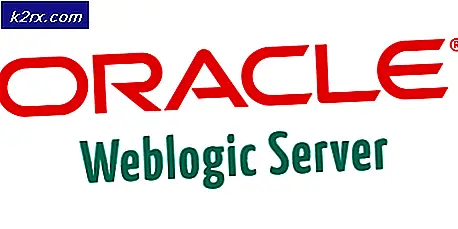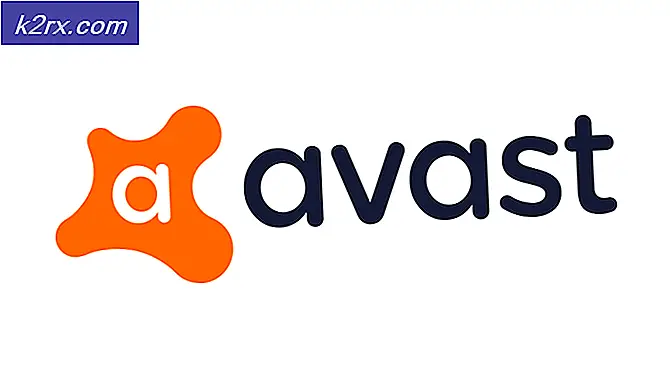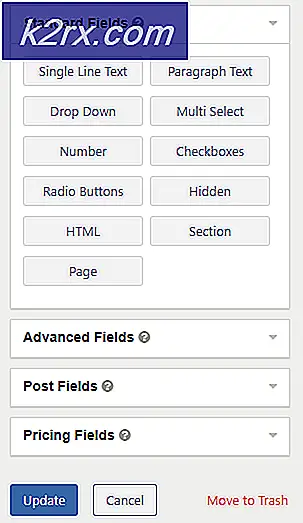Wie behebe ich "Halo CE DX Fatal Error" unter Windows 10?
Das Halo CE DX Schwerwiegender Fehler tritt auf, wenn Windows 10-Benutzer versuchen, die Legacy-Version von Halo: Combat Evolved zu spielen. Der Unterfehler deutet darauf hin, dass das Problem aufgrund einer fehlenden DirectX 9-Installation auftritt, aber in den meisten Fällen ist dies nicht die eigentliche Fehlerquelle.
Wenn Direct X 9.0b nicht installiert ist, tritt dieses Problem aufgrund einiger fehlender DLL-Dateien (Dynamic Link Library) auf. Der einfachste Weg, das Problem in diesem Fall zu beheben, besteht darin, das Laufzeitinstallationsprogramm von DirectX-Web auszuführen.
In den allermeisten Fällen tritt das Problem jedoch aufgrund der Inkompatibilität des Spiels mit Windows 10 auf. Um dies zu umgehen, können Sie entweder den Patch von Bungie installieren, die ausführbare Datei im Kompatibilitätsmodus ausführen oder die Custom Edition von Halo Combat Evolved (Halo CE CE).
Methode 1: Installieren Sie Direct X 9.0b
Auch wenn dies wahrscheinlich nicht die Ursache des Problems ist, wird dennoch empfohlen, diese Anleitung zur Fehlerbehebung zu starten, indem Sie sicherstellen, dass Ihr Computer über alle DLL-Dateien (Dynamic Link Library) verfügt, die für die Ausführung dieses Spiels erforderlich sind.
Es gibt mehrere Möglichkeiten, dies zu ermöglichen, aber der einfachste Weg besteht darin, einfach den DirectX-Webinstaller auszuführen und alles zu installieren, was es empfiehlt. Dieses Web-Dienstprogramm scannt Ihr System und installiert automatisch die DirectX-Pakete, die in Ihrer Installation fehlen.
Hier ist eine kurze Anleitung zum Aktualisieren der DirectX-Versionen auf die neueste:
Hinweis: Beachten Sie, dass dies eine kumulative Installation ist, d. h., es wird jede frühere Version von DirectX installiert, nicht nur die neueste.
- Besuchen Sie diesen Link (Hier), wählen Sie eine geeignete Sprache aus und klicken Sie auf Herunterladen Taste.
- Nachdem Sie zum nächsten Bildschirm gelangen, deaktivieren Sie die Microsoft Bloatware-Empfehlungen, indem Sie auf klicken Nein danke und fahren Sie mit dem DirectX End-User Runtime Web Installer fort install Taste.
- Warten Sie, bis die dxwebsetup.exe Installer heruntergeladen wird, dann doppelklicken Sie darauf und akzeptieren Sie die UAC (Benutzerkontensteuerung) bei Bedarf auffordern. Folgen Sie anschließend den Anweisungen auf dem Bildschirm, um die Installation abzuschließen.
- Starten Sie nach Abschluss der Installation Ihren Computer neu und starten Sie das Spiel nach dem nächsten Start, um zu sehen, ob das Problem jetzt behoben ist.
Falls Sie immer noch auf dasselbe stoßen Halo CE DX Schwerwiegender Fehler, weiter unten zum nächsten möglichen Fix.
Methode 2: Installieren Sie Bungies Patch für Windows 10 Windows
Da Halo Combat Evolved ein Legacy-Spiel ist, das ursprünglich nicht für die neue Windows-Infrastruktur von Windows 8.1 unter Windows 10 entwickelt wurde, treten möglicherweise eine Reihe von Problemen auf, die durch Inkompatibilität verursacht werden (einschließlich der Halo CE DX Fatal Error).
Glücklicherweise hat das Studio hinter diesem Spiel (Bungie) in enger Zusammenarbeit mit einigen Community-Mitgliedern einen Patch veröffentlicht, der es dem Legacy-Spiel ermöglicht, reibungslos unter Windows 10 zu laufen.
Der Patch ist extrem leicht und wird automatisch über Ihre vorhandenen Spieledateien installiert.
Hier ist eine kurze Anleitung zum Herunterladen und Installieren, um das Problem zu beheben Halo CE DX Schwerwiegender FehlerProbleme:
- Öffnen Sie Ihren Standardbrowser und besuchen Sie diesen Link (Hier), um den Patch herunterzuladen.
- Nachdem der Download abgeschlossen ist, doppelklicken Sie auf die ausführbare Datei und klicken Sie auf das UAC (Benutzerkontensteuerung) Aufforderung, Administratorzugriff zu gewähren.
- Als nächstes sollte das Installationsprogramm automatisch Ihre Halo CE-Spieldateien finden und sie mit dem neuen Patch überschreiben, sodass es mit Windows 10 kompatibel ist.
- Sobald der Vorgang abgeschlossen ist, starten Sie Ihren Computer neu und prüfen Sie, ob das Problem nach dem nächsten Computerstart behoben ist.
Falls Sie immer noch auf die . stoßen Halo CE DX Schwerwiegender FehlerWenn Sie versuchen, Halo Combat Evolved zu starten, gehen Sie zum nächsten möglichen Fix unten.
Methode 3: Halo CE im Kompatibilitätsmodus ausführen
Eine schnelle Problemumgehung, die für Sie funktionieren könnte, wenn das Problem unter Windows 10 auftritt, besteht darin, die Ausführung der ausführbaren Startdatei im Kompatibilitätsmodus mit Windows XP zu erzwingen.
Während mehrere Benutzer festgestellt haben, dass diese Problemumgehung effektiv ist, damit sie das Spiel starten können, behebt sie das Problem nicht vollständig. Wie mehrere betroffene Benutzer berichtet haben, kann dieses Problem dazu führen, dass bestimmte Karten während der Ladezeit einen Absturz auslösen.
Wenn Sie dies jedoch ausprobieren möchten, finden Sie hier eine kurze Anleitung, wie Sie das Starten der ausführbaren Halo CE-Datei im Kompatibilitätsmodus erzwingen:
- Klicken Sie mit der rechten Maustaste auf die Startverknüpfung von HALO CE und wählen Sie Eigenschaften aus dem Kontextmenü.
- Innerhalb der Eigenschaften Bildschirm von Halo CEausführbar ist, wählen Sie die Kompatibilität Tab aus der Multifunktionsleiste oben.
- Aktivieren Sie als Nächstes das Kontrollkästchen, das mit . verbunden ist Führen Sie dieses Programm im Kompatibilitätsmodus aus undWählen Sie Windows 7 aus dem Dropdown-Menü aus.
- Speichern Sie die Änderung und starten Sie dann das Spiel, um zu sehen, ob das Problem behoben wurde.
Falls das gleiche Halo CE DX Fataler Fehlertritt immer noch auf, fahren Sie mit dem nächsten möglichen Fix fort.
Methode 4: Installieren von Halo CE Custom Edition
Beachten Sie, dass die Standardversion von Halo CE weder für Windows 10 noch für Windows 8.1 ausgelegt ist. Dies liegt hauptsächlich daran, dass diese neueren Betriebssysteme Teile von Direct Draw und Direct 3d durch neuere, leistungsgesteigerte ersetzt haben CPU-Softwareemulation.
Einige Halo-Spieler sagen, dass dies mit den neueren Windows 10-Builds die einzige Möglichkeit ist, Halo CE für Windows 10 auszuführen, da es die einzige Spielversion ist, die mit einer Übergangsschicht ausgestattet ist, die Direct Draw- und Direct 3D-Aufrufe in Open GL umwandelt.
Hier ist eine kurze Anleitung, wie Sie diese Version installieren und für die Ausführung auf Ihrem Windows 10-Computer konfigurieren:
- Besuchen Sie diesen Link (Hier) um mit der Installation von . zu beginnen Halo CE CE (Custom Edition).
- Warten Sie, bis der Download abgeschlossen ist, doppelklicken Sie dann auf die ausführbare Installationsdatei und klicken Sie auf Ja beim Benutzer Kontosteuerung Eingabeaufforderung, um Administratorzugriff zu gewähren.
- Als nächstes stimmen Sie der Lizenzvereinbarung zu und wählen Sie einen Ort, um die Installation von zu startenHalo CE CE (Custom Edition).
- Schlagen Installieren um mit der Installation zu beginnen, und warten Sie dann, bis der Vorgang abgeschlossen ist.
- Geben Sie Ihren Lizenzschlüssel ein, schließen Sie die Installation ab und starten Sie Ihren Computer neu.
- Nachdem die nächste Startsequenz abgeschlossen ist, starte das Spiel und installiere alle Updates, die seitdem verfügbar sind.